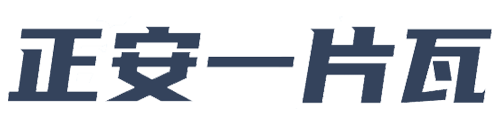共计 1131 个字符,预计需要花费 3 分钟才能阅读完成。
把Linux系统安装在Windows系统上,不用怀疑,是利用的虚拟机软件。原来曾经用Microsoft Virtual PC在Windows XP下安装其他操作系统,安装Windows系列的vista、XP、98、95这些都没有问题,问题就出在Linux系统的安装上面。Linux的分区、设备虚拟都没有问题,但虚拟出来的显卡为S3 Trio64V+型号的,显存只有4M,而且不能变动。但偏偏Linux安装显卡时,型号都能识别,驱动也能装上,就是进不了X窗口系统,显示效果惨不忍睹。我后来下载了多个Linux操作系统,安装都是一样的结果,也许就是这个虚拟显卡的性能太低了。
没办法,为了能安装Linux,我放弃Microsoft Virtual PC,选择了VMware-workstation。VMware-workstation最新版本为6.0.2,可以到官方网站去下载。如果去要汉化版本,也可以在网上找找,我使用的就是VMware-workstation-5.5.1-19175加一个汉化补丁,用电驴在VeryCD上下载的。这个软件最好不要安装到Windows系统盘。下面来讲讲它的基本使用方法:
一、安装软件以及汉化补丁,提示输入序列号,输入G9WWJ-1FA8F-H0MDV-4W8XP后完成安装。
二、主界面会有一个“新建虚拟机”,点击进行新建,下一步后默认为“典型”,再下一步后提示你将安装的操作系统,如果是Linux,就选择Linux以及相应的类型。
三、下一步,便于多个以后分别,请输入一个虚拟机的名称,并在下面的“位置”选择一个虚拟机文件存放的地方,默认为“我的文档”,推荐在D或E等有较多剩余空间下建一个相应的文件夹,再“浏览”指向这个文件夹。
四、下一步,“网络连接”直接可以默认为桥接,这样如果是拨号用户便于在Linux里建立拨号连接。
五、下一步,“磁盘容量”建议设置大于2G,否则会由于空间不足导致Linux系统无法安装。
六、完成,此时会看到一个新窗口出现在VMware-workstation的界面中,我们就可以启动它并进行安装了。
虚拟机算是建立好了,但安装系统还得载入光盘,如果是硬盘中的ISO文件,可以直接用虚拟光驱虚拟,或者直接点菜单上的“虚拟机”-“设置”-选择“CD-ROM1”,然后选择右边的“使用ISO镜像”,浏览选择相应的系统ISO文件。这样,就可以载入系统光盘,进入Linux操作系统的安装了。只要有光盘载入,默认都是光驱启动,都不用设置的。
具体怎样安装Linux系统,我想在这儿也就不用多说了。顺便说一句,“Ctrl+alt”提取鼠标焦点到真实系统中,“Ctrl+alt+Enter”是全屏切换。